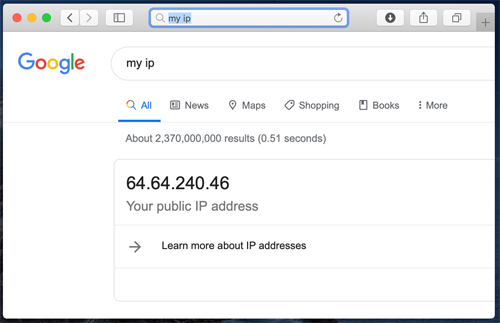如何在Mac上使用Just My Socks [shadowsocks]
Mac版Jamjams軟件 - 官方客戶端
截至2023年10月2日,本頁面已過時。我們強烈推薦使用官方Jamjams軟件以獲得簡化配置和增強穩定性。
下載 Mac版Jamjams - 完全支持Shadowsocks和v2ray協議的官方客戶端,無需任何手動配置。
在Mac OSX上設置帶OBFS的Shadowsocks
首先,您需要訪問您的服務連接詳情(服務器地址、端口、密碼),這些對於正確配置Shadowsocks至關重要。
步驟1:查看您的服務詳情
- 通過官方網站登錄您的Just My Socks帳戶
- 導航至Services → My Services,您將在那裡找到您帳戶中的服務完整列表
- 點擊任何活動服務以查看類似於此示例的詳細服務信息:
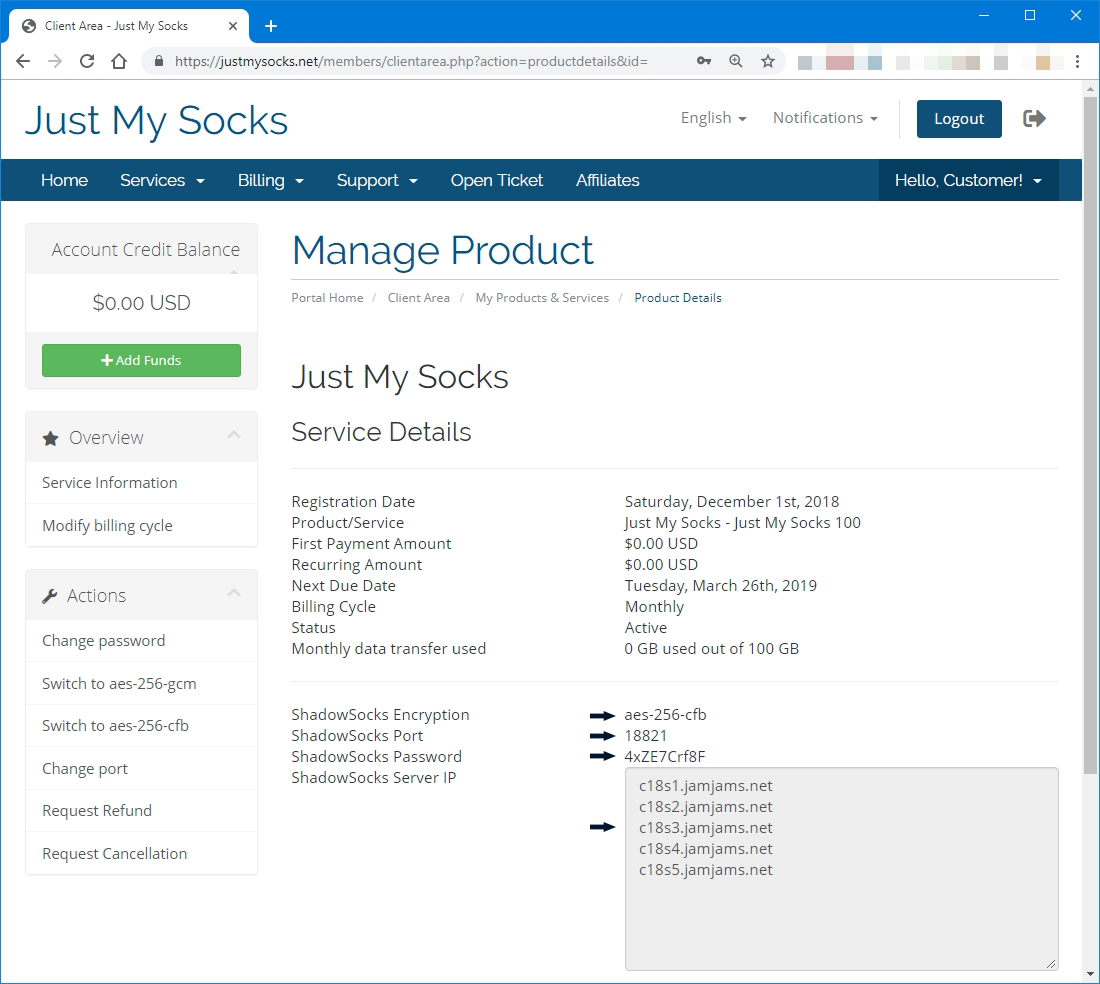
步驟2:安裝ShadowsocksX-NG客戶端
一旦您打開服務詳情頁面,從官方頁面下載並安裝shadowsocksx-ng:ShadowsocksX-NG下載 鏈接
步驟3:配置ShadowsocksX-NG
安裝後,打開ShadowsocksX-NG。點擊菜單欄中的Shadowsocks圖標並導航至 Servers → Server Preferences(服務器 → 服務器偏好設置):
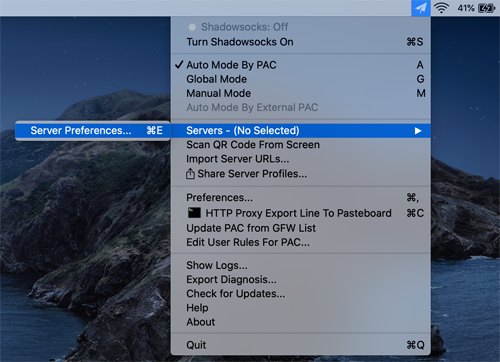
按照服務頁面上顯示的連接詳情準確輸入:
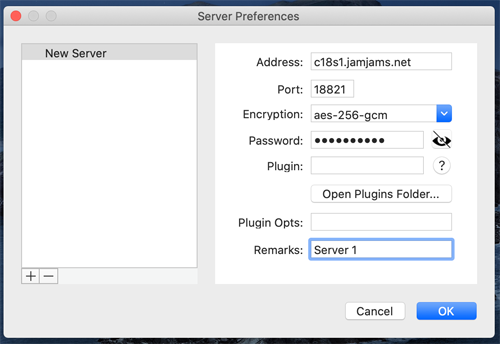
步驟4:配置OBFS協議(重要)
注意:許多高級服務器支持OBFS協議。這些服務器提供增強的安全性和性能,但它們要求您在客戶端上啟用OBFS插件。以下是正確配置:
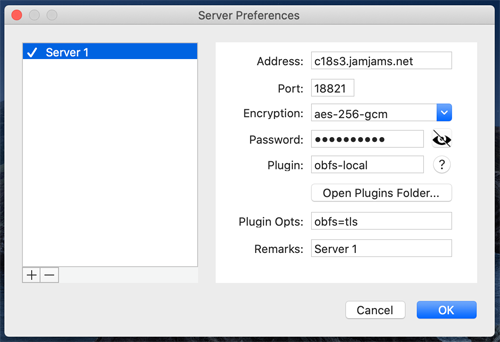
(在此示例中,您需要按照顯示填寫Plugin和Plugin Opts字段)
此步驟之後無需其他更改。
步驟5:激活Shadowsocks
首先,將Shadowsocks切換到Global模式以獲得全面覆蓋:
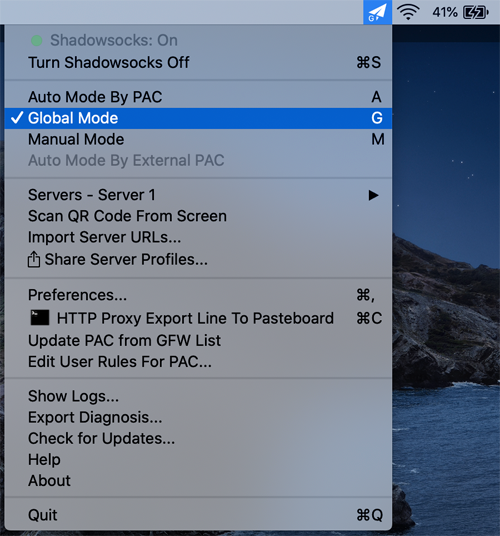
然後通過選擇"Turn Shadowsocks On"(開啟Shadowsocks)啟用Shadowsocks:
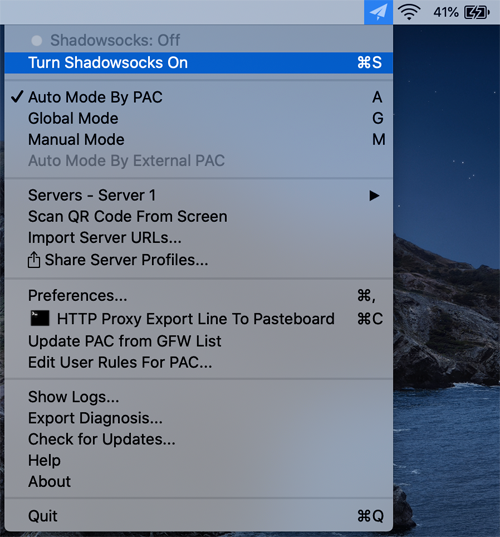
步驟6:驗證
恭喜!您的安全連接現在已激活並運行: